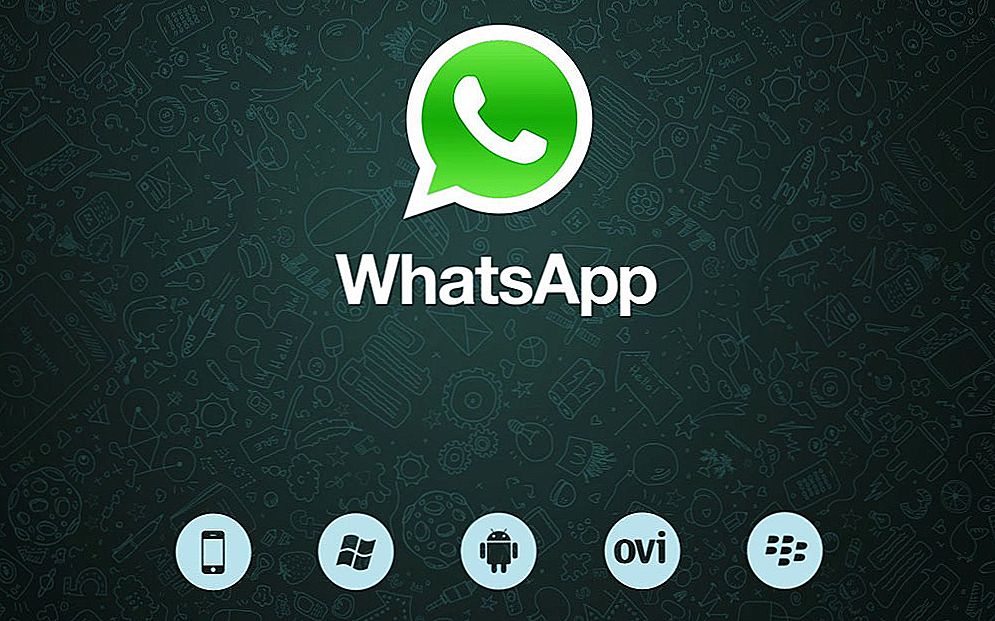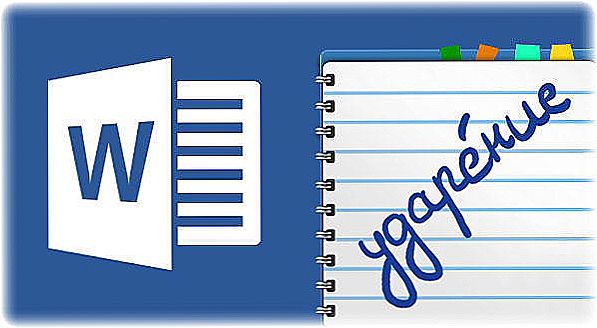Często zdarza się, że istnieje potrzeba nawet na pojedynczym komputerze, który mógłby przetestować program, nowe wersje systemów operacyjnych, po prostu spróbować innego systemu operacyjnego lub wprowadzania zmian w istniejących - w ogóle, do podjęcia działań, które mogą mieć nieodwracalne skutki dla komputera. Podobny problem można rozwiązać, instalując maszynę wirtualną. W tym artykule, będziemy rozumieli, jak zainstalować maszynę wirtualną w systemie Windows, jak również dać jej determinacji i zastanowić się, dlaczego jest to potrzebne. Zacznijmy. Chodźmy!

Na początek podamy definicję. Maszyna wirtualna to program emulujący komputer, w tym wszystkie jego składniki. Oznacza to, że jest to komputer w komputerze. Maszyna wirtualna pozwala ustawić wszystko tak samo jak na prawdziwe aplikacje, gry PC, systemów operacyjnych, sterowników, i tak dalej. Ponadto można nawet udostępniać pliki między głównym komputerem a faktem, że maszyna wirtualna.
Maszyny wirtualne są wykorzystywane do różnych celów zarówno przez zwykłych użytkowników w domu, jak i przez profesjonalistów w pracy. Na przykład specjaliści mogą potrzebować do testowania oprogramowania, modelowania sieci lub testowania wydajności sterownika,podczas gdy zwykły użytkownik musi korzystać z aplikacji działającej wyłącznie w systemie Linux. Wszystkie te problemy można łatwo rozwiązać za pomocą maszyny wirtualnej.
Najpopularniejsze programy to:
- VMware;
- VirtualBox;
- Microsoft Virtual PC.
Następnie porozmawiajmy bardziej szczegółowo o każdym z nich.
VirtualBox jest jednym z najbardziej znanych programów emulujących. Ten program jest bezpłatny i został opracowany przez Oracle, znaną firmę programistyczną. Pobierz VirtualBox bezpośrednio z oficjalnej strony internetowej dewelopera.
Proces instalacji jest dość trywialny, więc nie ma sensu go rozwodzić. Przejdźmy bezpośrednio do stworzenia maszyny wirtualnej. Należy pamiętać, że na komputerze powinien być już pobrany obraz systemu operacyjnego, który chcesz zainstalować. Po uruchomieniu VirtualBox kliknij przycisk "Utwórz". W następnym oknie musisz podać nazwę, a także wybrać typ i wersję systemu operacyjnego. Może to być Windows 7, Windows 10, Ubuntu lub inny. Następnie musisz ustawić ilość pamięci RAM komputera, która zostanie przydzielona do maszyny wirtualnej. Powinien zostać wybrany w oparciu o wymagania zainstalowanego systemu operacyjnego, nie boli pozostawiając niewielkiego marginesu.Wskazane jest znalezienie równowagi między głównym i emulowanym komputerem, aby oba działały z wystarczającą wydajnością.

W następnym oknie możesz podłączyć wirtualny dysk twardy. Zaleca się go utworzyć, ponieważ może być przydatny w przyszłości, nawet jeśli nie zamierzasz go od razu używać. Następnie określ typ dysku twardego do utworzenia. W tym oknie nie możesz niczego zmienić, jeśli nie wiesz dokładnie, czego potrzebujesz. Następnie wybierz "Dynamic ..." jako format. Po nim pozostaje wprowadzić nazwę dysku i ustawić jego rozmiar. Powtórz pojemność dysku twardego komputera. Nie przydzielaj zbyt dużo na emulowany komputer. To wszystko, proces tworzenia jest zakończony. Możesz przejść do okna ustawień, aby edytować ustawione parametry.
Aby uruchomić samochód, kliknij przycisk o tej samej nazwie. W zależności od nośnika, który chcesz zainstalować, może być konieczne włożenie dysku do napędu lub włożenie napędu USB, jeśli używasz obrazu, określ ścieżkę do niego.
Jeśli chodzi o VMware, ten produkt występuje w dwóch wersjach: Player i Workstation. Pierwsza to lekka wersja do użytku domowego i jest bezpłatna.Wersja Workstation jest bardziej funkcjonalna i używana głównie w przedsiębiorstwach i firmach. Warto zauważyć, że interfejs VMware jest jeszcze prostszy i bardziej przejrzysty niż interfejs wirtualnego konkurenta. Wersję VMware Workstation można nazwać najlepszą maszyną wirtualną, jednak trzeba za to zapłacić. Ta opcja będzie do przyjęcia dla firm, ale nie do użytku domowego. W uczciwy sposób należy stwierdzić, że darmowy odtwarzacz VMware będzie dla Ciebie wystarczający.

Jeśli planujesz uruchomić system Windows wyłącznie na maszynie wirtualnej, możesz użyć programu Microsoft Virtual PC. Jest to dobre darmowe narzędzie z szeroką gamą funkcji, prosty, intuicyjny interfejs. Jednak nie obsługuje systemu Linux ani Mac OS, co stanowi poważną wadę. Dzięki temu narzędzie znajduje również swoich użytkowników i fanów.

Teraz możesz łatwo zainstalować na komputerze wirtualną maszynę, która pozwoli Ci uniknąć wielu problemów z systemem głównego komputera. Napisz w komentarzach, czy artykuł pomógł Ci zrozumieć pytanie i zapytać, czy coś pozostało niezrozumiałe.